آموزش کار با موبایل ؛ چطور موبایل جدید را راه اندازی کنیم؟

اگر شما هم به تازگی گوشی موبایل خریدهاید و نحوه راه اندازی آن را نمیدانید، پیشنهاد میکنیم ادامه این مطلب آچارباز را بخوانید تا با نحوه راه اندازی گوشی موبایل اندروید و ios جدید به زبان ساده و مرحله به مرحله آشنا شوید.
فهرست مطالب
راه اندازی گوشی موبایل اندروید
در حال حاضر گوشیهای موبایل دارای سه مدل سیستم عامل اندروید، ios و ویندوز فون هستند. سیستم عامل ios برای محصولات شرکت اپل و سیستم عامل ویندوز فون برای محصولات شرکت مایکروسافت طراحی شده است. اما سیستم عامل اندروید بعنوان یک سیستم عامل متن باز توسط اکثر تولیدکنندگان تلفن همراه از جمله سامسونگ، شیائومی، سونی، نوکیا و … استفاده میشود؛ اما هر کدام از این شرکتها با توجه به این سیستم عامل، رابط کاربری مخصوص خود را روی دستگاه قرار میدهند.
اگر تلفن همراه خریداری شده شما هم جزء سیستم عامل اندروید است باید برای راه اندازی آن مراحل زیر را طی کنید:
انباکس کردن موبایل
اولین قدم برای راه اندازی گوشی موبایل جدید، آنباکس کردن دستگاه است. برای اینکار ابتدا بررسی کنید که جعبه دستگاه پلمپ باشد و گارانتی داشته باشد. همچنین نحوه رجیستر کردن روی جعبه آن درج شده باشد. چنانچه تلفن خریداری شده این ویژگیها را داشت با یک کاتر به آرامی پلمپ و برچسبهای جعبه را باز کنید. سپس لوازم جانبی موجود در جعبه را بررسی کنید. بسته به برند و مدل گوشی موبایل لوازم جانبی مختلفی ممکن است در جعبه گوشی وجود داشته باشد. اغلب لوازم جانبی همراه گوشی شامل گلس، قاب ژلهای، شارژر و دفترچه راهنما هستند.

قرار دادن سیمکارت و کارت حافظه
بعد از باز کردن جعبه، نوبت روشن کردن گوشی موبایل است. ابتدا بررسی کنید که موبایل از نظر ظاهری مشکلی نداشته باشد. سپس برچسب محافظ را از روی صفحه نمایش جدا کنید. سپس از طریق دفترچه راهنما محل قرارگیری سیمکارت و حافظه جانبی را بررسی کرده و آنها را در قسمت مخصوص قرار دهید.

روشن کردن دستگاه
پس از نصب کردن سیمکارت و حافظه جانبی، نوبت روشن کردن موبایل است. در این مرحله باید به کمک دکمه پاور، گوشی را روشن کنید.
انتخاب زبان دلخواه
بعد از مشاهده لوگوی سازنده گوشی، صفحه زیر را برای انتخاب زبان گوشی نمایش داده میشود. در این قسمت میتوانید زبان مورد تایید خود را انتخاب کنید.
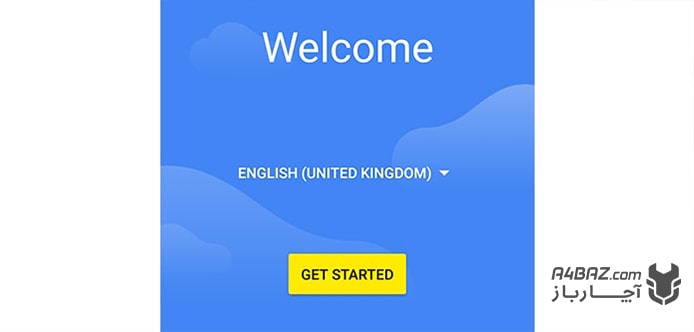
انتخاب کردن شبکه wifi
پس از انتخاب زبان، صفحه زیر برای انتخاب شبکه وای فای نمایش داده میشود. در این صفحه باید روی اسم شبکه اینترنت دلخواه کلیک کرده و رمز آن را بدرستی وارد کنید تا دستگاه به اینترنت وصل شود.

راه اندازی حساب کاربری / وارد شدن به اکانت گوگل
در این قسمت باید اطلاعات حساب کاربری گوگل خود از جمله آدرس ایمیل و رمز را بدرستی وارد کنید. در صورتیکه قبلا اکانتی در گوگل نداشتهاید یا در صورت تمایل میتوانید یک حساب کاربری جدید برای تلفن همراه خود ایجاد کنید.
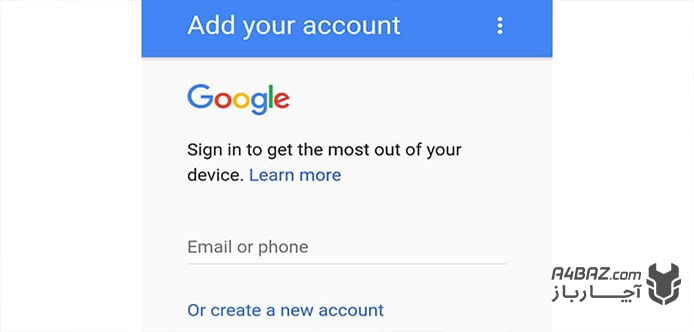
بروزرسانی ها
پس از وارد شدن به اکانت گوگل، پس از چند دقیقه مراحل راه اندازی تلفن همراه شما کامل میشود. در این زمان ممکن است برخی از نرم افزارها یا سیستم عامل گوشی شما آپدیت نیاز داشته باشد. در اینصورت پیغامی به شما نمایش داده شده و بروزرسانی آنها انجام میشود.
راه اندازی سیستم همتا
پس از اینکه همه به روزرسانیها انجام شد، برای استفاده از امکانات اپراتور سیمکارت باید سامانه همتا را برای گوشی راه اندازی کنید. برای این منظور باید کد 6 رقمی روی جعبه گوشی را داخل سایت همتا یا کد دستور اعلام شده، وارد کنید.

نصب نرم افزارهای کاربردی
در مرحله بعد باید نرم افزارهای کاربردی را روی گوشی موبایلتان نصب کنید. میتوانید اکثر برنامهها را از طریق گوگل پلی نصب کنید یا یک فروشگاه ایرانی مثل بازار یا مایکت دانلود کرده و از طریق آنها برنامهها را دانلود و نصب کنید. بیشتر کاربران برنامههای پیام رسان و شبکه اجتماعی، آفیس، ویرایش عکس و … را زودتر از سایر نرم افزارها روی دستگاه نصب میکنند.
نصب قاب و گلس
در مرحله آخر باید قاب و گلس مناسب با مدل گوشی خود را روی آن نصب کنید. این موارد به لحاظ حفظ امنیت و محافظت از دستگاه بسیار اهمیت دارد. در برخی از برندها، قاب ژلهای و گلس در جعبه تلفن همراه وجود دارد؛ در نتیجه بدون پرداخت هزینه مجزا میتوانید به راحتی از آنها استفاده کنید. اما اگر در جعبه موبایل این موارد وجود نداشته باشد، باید خرید قاب و محافظ صفحه نمایش جداگانه مبلغی را پرداخت کنید.

راه اندازی گوشیهای موبایل ios
راه اندازی گوشیهای موبایل ios هم تقریبا مشابه با گوشیهای موبایل اندروید است و مراحل اعلام شده در بالا را باید طی کنید. اما با توجه به اینکه برخی از موارد آنها با یکدیگر متفاوت است به شکل خلاصه موارد آن را توضیح میدهیم.
- ابتدا گوشی موبایل آیفون خود را آنباکس کنید.
- از سالم بودن ظاهر گوشی مطمئن شوید.
- سیمکارت را داخل گوشی قرار دهید.
- به کمک دکمه power گوشی را روشن کنید.
- پس از مشاهده لوگوی شرکت اپل و کلمه سلام به زبانهای مختلف، زبان مورد نظر خود را انتخاب کنید.
- سپس در صفحه انتخاب شبکه وای فای، روی اسم وای فای خود کلیک کرده و پسورد آن را وارد بزنید.
- در صفحه بعد، قسمت Location Services را فعال کنید.
- پس از آن میتوانید به اکانتهای iCloud و iTunes وارد شوید.
- سپس باید وارد اپل آیدی خود شده یا یک اکانت جدید برای دستگاه بسازید.
- در صفحه بعد که عبارت Terms and conditions نمایش داده میشود، Agree را انتخاب کنید.
- سپس میتوانید نوع رمز ورود به دستگاه را انتخاب کنید.
- در مرحله بعد میتوانید دستیار هوشمند با نام Siri را فعال کنید.
- سپس باید بروزرسانی مواردی مانند سیستم عامل، برنامهها را انجام دهید.
- حال باید گوشی خود را در سامانه همتا ثبت کنید تا امکانات سیمکارت برای شما فعال شود.
- در آخرین مرحله باید با توجه به نیازهایتان از فروشگاههای مانند اپ استور، سیب اپ و … نرم افزارهای مورد نیاز خود را دانلود و نصب کنید.

آنچه درباره راه اندازی گوشی موبایل آموختیم
در این مطلب سعی کردیم تمام نکاتی که باید درباره راه اندازی گوشی موبایل جدید اندروید یا ios بدانید را به زبان ساده به شما آموزش دهیم. از نظر شما راه اندازی گوشی جدید چه نکاتی دارد؟ میتوانید تجربهها و نظرات خودتان را در قسمت دیدگاهها با ما به اشتراک بگذارید.



